
Ako začať pozerať v apke Apple TV na Macu
Časť Domov v apke Apple TV je miesto, kde môžete začať pozerať svoje obľúbené filmy, TV seriály a športové prenosy. Pokračujte tam, kde ste skončili, prehľadávajte odporúčania a kolekcie alebo jednoducho začnite pozerať.
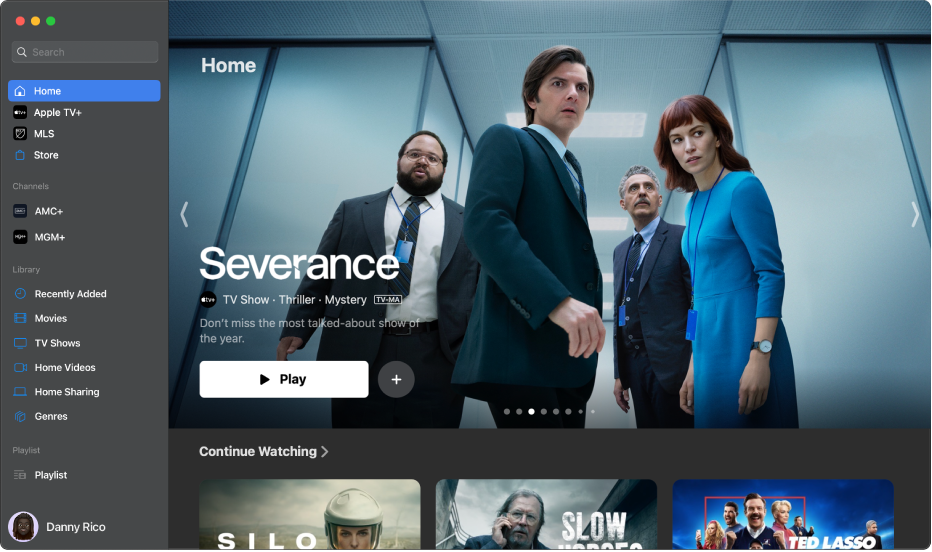
Prehranie TV seriálu, filmu alebo športového podujatia
Prejdite do apky Apple TV
 na Macu.
na Macu.V postrannom paneli kliknite na Domov.
Urobte jedno z nasledovných:
Prechádzajte vybrané položky v hornej časti okna aplikácie a potom kliknite na tlačidlo prehrávania (ak je k dispozícii).
Kurzor presuňte na miniatúru v riadku Pokračovať v pozeraní a potom kliknutím na
 spustite prehrávanie od miesta, kde ste naposledy skončili.
spustite prehrávanie od miesta, kde ste naposledy skončili.Rolovaním nadol zobrazte ďalšie položky a potom kliknite na miniatúru položky, ktorú chcete pozerať. Po zobrazení stránky danej položky kliknite na tlačidlo prehrávania (ak je k dispozícii) alebo vyberte konkrétnu epizódu či upútavku, ktorú si chcete pozrieť.
Ak sa nezobrazuje tlačidlo prehrávania, pravdepodobne si musíte predplatiť konkrétnu službu alebo zakúpiť položku, ktorú chcete pozerať. Ak daná položka ešte nebola vydaná, môžete si ju pridať do zoznamu na pozretie a pozrieť si ju neskôr.
Prechádzanie vybraných položiek, kanálov, prispôsobených odporúčaní a ďalšieho obsahu
Prejdite do apky Apple TV
 na Macu.
na Macu.V postrannom paneli kliknite na Domov.
Urobte jedno z nasledovných:
Prechádzajte jednotlivé vybrané položky v hornej časti okna apky klikaním na
 .
.Rolujte nadol na riadok s kanálmi a pozrite si kanály, ktoré ste pripojili k apke Apple TV, prípadne vyhľadajte nové kanály, ktoré chcete odoberať.
Poznámka: Kanály, ktoré odoberáte, sa tiež zobrazia v postrannom paneli.
Rolovaním ešte nižšie zobrazíte novinky, seriály a filmy, ktoré práve letia, vybrané zbierky a prispôsobené odporúčania.
Tip: Keď s vami niekto zdieľa film alebo TV seriál pomocou apky Správy, nájdete ho v apke Apple TV v riadku Zdieľané s vami. Meno a ikona odosielateľa sa zobrazia vedľa filmu alebo seriálu.
Zobrazenie ďalších informácií o TV seriáli, filme, športovom podujatí alebo zbierke
Prejdite do apky Apple TV
 na Macu.
na Macu.V postrannom paneli kliknite na Domov.
Urobte jedno z nasledovných:
Prechádzajte vybrané položky v hornej časti okna aplikácie a potom kliknutím na niektorú z nich zobrazte informácie zobrazenia.
Rolovaním nadol zobrazte ďalšie riadky a potom kliknite na TV seriál, film alebo športové podujatie.
Po zobrazení stránky TV seriálu, filmu alebo športového podujatia môžete položku prehrať (ak je táto možnosť k dispozícii), kúpiť alebo požičať, pridať do zoznamu na pozretie, prípadne rolovaním nadol zobraziť jednotlivé epizódy, upútavky, súvisiace položky a ďalšie detaily.
Kliknutím na názov riadka zobrazíte všetky položky v danej kategórii alebo ďalšie informácie o zbierke.
Pridanie alebo odstránenie položky zo zoznamu na pozretie
Keď pridáte filmy, TV seriály a športové podujatia do svojho zoznamu na pozretie, aby ste si ich mohli pozrieť neskôr, zobrazia sa v riadkoch Pokračovať v pozeraní a Zoznam na pozretie.
Poznámka: Športové podujatia pridané do zoznamu na pozretie sa zobrazia v riadkoch Pokračovať v pozeraní a Zoznam na pozretie, až keď sa začne ich živý prenos.
Prejdite do apky Apple TV
 na Macu.
na Macu.Vykonajte jedno z nasledovných:
Pridanie položky do zoznamu na pozretie: Presuňte kurzor nad miniatúru filmu alebo seriálu kdekoľvek v apke Apple TV, kliknite na
 a potom vyberte Pridať do zoznamu na pozretie.
a potom vyberte Pridať do zoznamu na pozretie.Odstránenie položky zo zoznamu na pozretie: Presuňte kurzor nad položku v riadku Pokračovať v pozeraní alebo Zoznam na pozretie, kliknite na
 a potom vyberte Odstrániť zo zoznamu na pozretie.
a potom vyberte Odstrániť zo zoznamu na pozretie.
Tip: Ak si prezeráte stránku pre film alebo TV seriál, môžete ich pridať do zoznamu na pozretie kliknutím na
 v pravom hornom rohu. Ak položka už je v zozname na pozretie, kliknutím na
v pravom hornom rohu. Ak položka už je v zozname na pozretie, kliknutím na  ju odstránite.
ju odstránite.
Zdieľanie filmu alebo TV seriálu
Prejdite do apky Apple TV
 na Macu.
na Macu.V postrannom paneli kliknite na Domov.
Presuňte kurzor nad položku v časti Domov, kliknite na
 , vyberte Zdieľať seriál, Zdieľať epizódu alebo Zdieľať film a potom vyberte možnosť zdieľania.
, vyberte Zdieľať seriál, Zdieľať epizódu alebo Zdieľať film a potom vyberte možnosť zdieľania.